电脑windows7c盘满了怎么清理呢,当用户使用win7的过程中碰到特别卡慢的现象的时候并且还发现c盘满了的时候就需要操作清理c盘了,下面几个步骤可以帮助用户快速清理c盘,用户们只要学会如何进行操作就行。电脑windows7c盘满了怎么清理方法介绍的方法很容易就能够学会。
电脑windows7c盘满了怎么清理
1、打开【我的电脑】选择C盘点击鼠标右键选择【属性】。
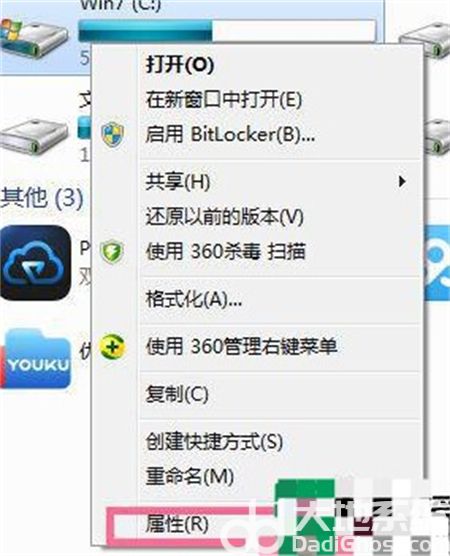
2、在弹出的属性管理器中,点击【磁盘清理】,点击后可能要等待几分钟。
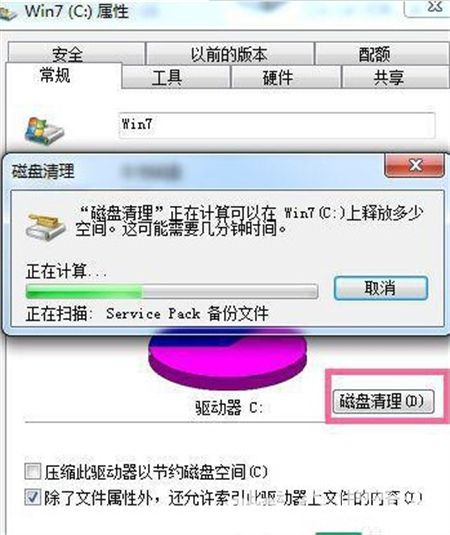
3、当磁盘清理编辑器弹出后,在要删除的文件下,选中全部文件,然后点击【确定】即可。
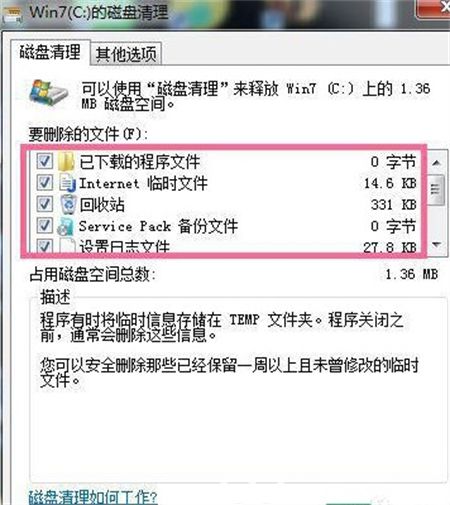
相关阅读
热门教程
最新教程